- מְחַבֵּר Lauren Nevill [email protected].
- Public 2023-12-16 18:52.
- שונה לאחרונה 2025-01-23 15:19.
משתמשי מחשב אישיים רבים משתמשים בכל יום בתוכנות מסוג כלשהו. כאשר תוכנית מתיישנת, היזם כותב גרסה חדשה של התוכנית או תיקון (עדכון). אם התוכנית היא מינימלית מבחינת מספר הפונקציות, הדרך הקלה ביותר היא לשחרר גרסה חדשה שלוקח זמן קטן להרכיב אותה. אחרת, תיקון משוחרר.
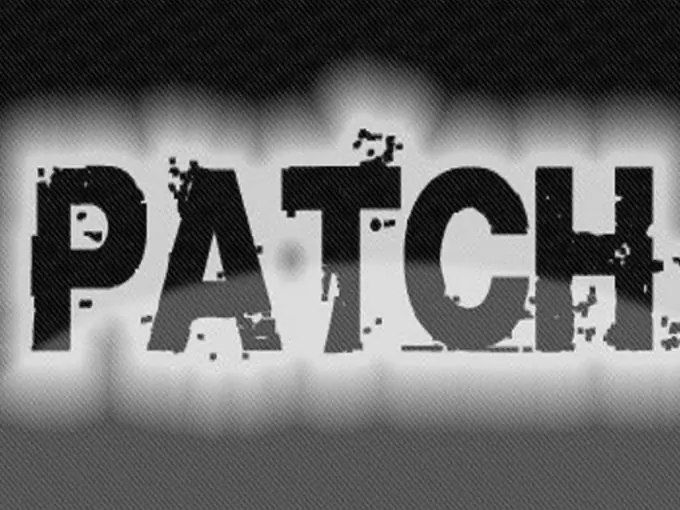
זה הכרחי
מילוי כל התנאים להתקנת התיקון כשהוא מתחיל
הוראות
שלב 1
למעשה, שיגור התיקון לא יהיה קשה. אין ידע גדול בעניין זה. אך רוב הטעויות שנעשו על ידי המשתמשים בתיקונים אלה הינן יחס רשלני כלפי התוכנה המותקנת. ככלל, כל תיקון מלווה בהוראה - זהו קובץ טקסט, המכונה לעתים קרובות readme.txt. משמעות המילה "קרא אותי" היא "קרא אותי", שמשתמשים רבים לא עושים זאת - ומכאן בעיות בהפעלת תוכניות נוספות.
שלב 2
קובץ זה מכיל את רצף הפעולות בעת הפעלת והתקנת תיקון זה. בעיקרון, מדובר במערכת שלב אחר שלב לעבודה עם התיקון הזה. אחד התנאים החשובים ביותר הוא לפרוק את התוכנית עצמה מהזיכרון, עליו יותקן התיקון. המשמעות היא שלא תצטרך רק לסגור את התוכנית, אלא גם לפרוק אותה מהזיכרון. תוכניות מסוימות נשארות בזיכרון בעת שימוש בפקודה Close Program. ניתן להסביר זאת בכך שניתן להפעיל את המאפיין "בעת סגירת התוכנית, למזער למגש" במאפייני התוכנית. לפעמים לוקח זמן רב לפריקה מהזיכרון לתוכנית. במקרים כאלה תוכלו להשתמש ב"מנהל המשימות ": לחצו על צירוף המקשים Ctrl + Shift + Esc - עברו ללשונית" תהליכים "- מצאו את תהליך התוכנית שלכם - לחצו לחיצה ימנית עליה - הפריט" סיום תהליך ".
שלב 3
לרוב, ההתקנה הנכונה של התיקון דורשת שתוכנות אחרות ייסגרו, במיוחד הדפדפן. כדי להריץ את התיקון, השתמש ב- Explorer או במנהל קבצים אחר. הפעל את התיקון על ידי לחיצה כפולה על כפתור העכבר השמאלי. בצע את כל ההוראות המופיעות בחלון התראות התיקון.
שלב 4
לאחר סיום ההתקנה, הדפדפן שלך ייפתח אוטומטית עם דף הבית של האתר של החברה שאת התיקון התקנת.






